यात्रा eSIM के साथ iMessage का उपयोग कैसे करें?
आप अभी भी अपनी प्राथमिक लाइन के साथ iMessage का उपयोग कर सकते हैं!
सारांश
यात्रा करते समय ट्रैवल eSIM का उपयोग करने का मतलब यह नहीं है कि आपको अपना संपर्क नंबर बदलना होगा।अपना प्राथमिक फ़ोन नंबर बनाए रखेंडेटा और कनेक्टिविटी के लिए अपने ट्रैवल eSIM का उपयोग करते समय, अपने मैसेजिंग और सोशल ऐप पर। लेकिन अगर आपने eSIM इंस्टॉल किया है, और देखा है कि आपके iMessage का फ़ोन नंबर बदल गया है, तो चिंता न करें - यह केवल सेटिंग्स के साथ एक समस्या हो सकती है जिसे जल्दी से ठीक किया जा सकता है!
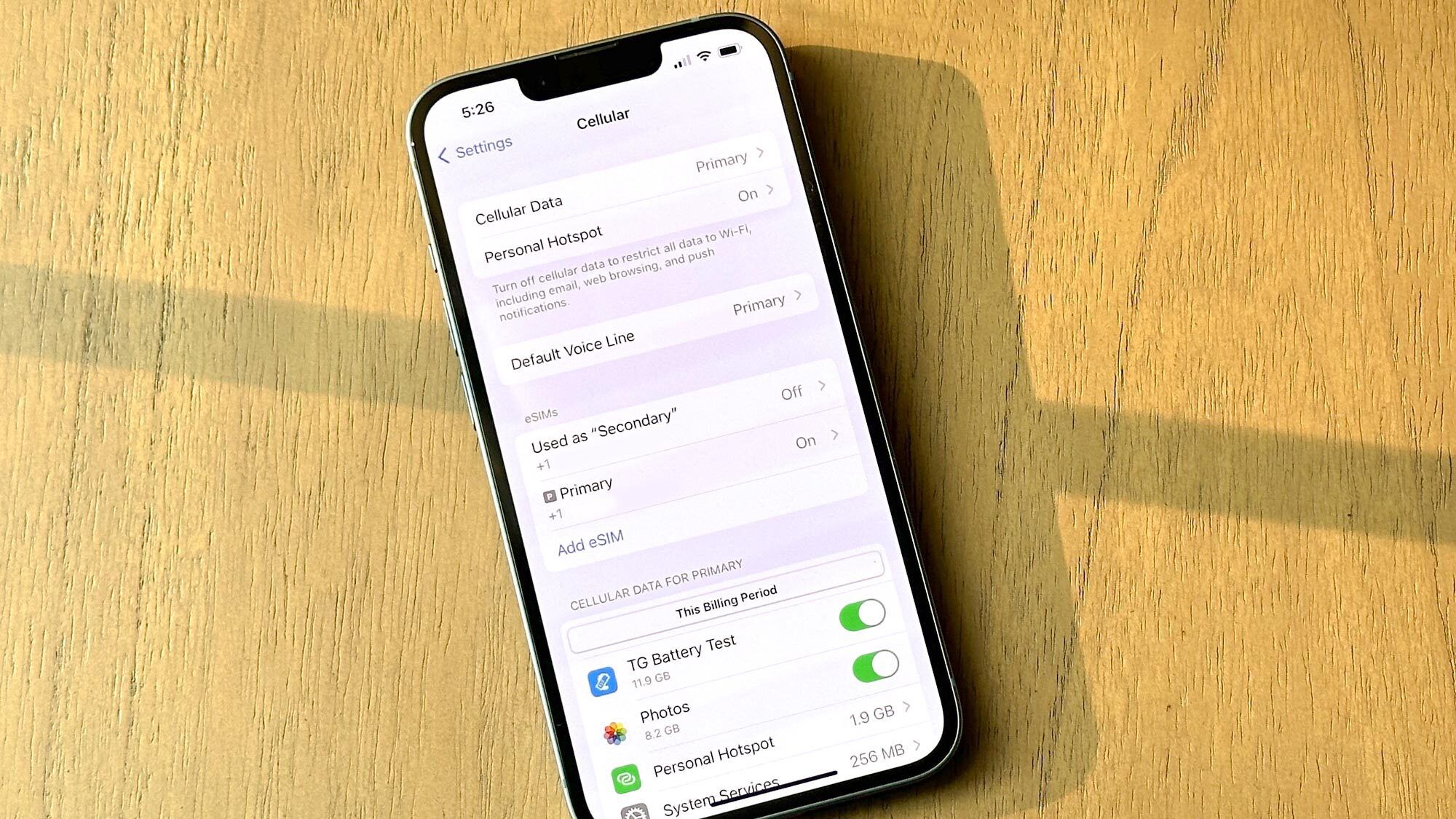
iMessage क्या है? क्या ये SMS/MMS के समान हैं?
आईफोन उपयोगकर्ताओं के लिए, iMessage लगभग SMS/MMS के समान है - लेकिन क्या वे वास्तव में एक ही हैं?
मूलतः, iMessages वे टेक्स्ट, फोटो या वीडियो होते हैं जिन्हें आप किसी अन्य Apple डिवाइस (iPhone / iPad / Mac) पर भेज सकते हैं, और संदेश होते हैंइंटरनेट पर भेजा गया, या तो WiFi या मोबाइल डेटा का उपयोग करके। iMessage के माध्यम से भेजे गए संदेश आपके मोबाइल डेटा का उपभोग करेंगे (यदि WiFi उपलब्ध नहीं है)। ये संदेश एन्क्रिप्टेड नहीं हैं और आपके संदेश ऐप में नीले टेक्स्ट बबल में दिखाई देते हैं।
दूसरी ओर, SMS/MMS ऐसे संदेश हैं जिन्हें आप अन्य डिवाइस (गैर-Apple डिवाइस सहित) पर भेज सकते हैं। SMS/MMS सेल के ज़रिए भेजे जाएँगे, और आपके फ़ोन प्लान के SMS/MMS कोटे से लिए जाएँगे। ये संदेश एन्क्रिप्टेड नहीं होते हैं और आपके मैसेज ऐप में हरे रंग के टेक्स्ट बबल में दिखाई देते हैं।
अपनी iMessage सेटिंग जाँचना
अपने डिवाइस पर सेकेंडरी eSIM स्लॉट में ट्रैवल eSIM इंस्टॉल करने सेनहींअपनी प्राथमिक लाइन और फोन नंबर को न तो बदलें और न ही निष्क्रिय करें।
हालाँकि, कुछ लोगों को इस समस्या का सामना करना पड़ सकता है कि eSIM इंस्टॉल करने के बाद, आप अपने iMessage पर संदेश भेज या प्राप्त नहीं कर सकते हैं या आपका फ़ोन नंबर बदल गया है। यह अक्सर गलत सेटिंग का परिणाम होता है।
यह पुष्टि करने के लिए कि सेटिंग्स सही हैं, अपने iPhone पर कुछ जांचें करें:
- अपने iPhone पर, यहां जाएंसेटिंग्स > संदेश.
- जाँचें कि iMessage चालू है।
- जाँचें कि iMessage & FaceTime के अंतर्गत 'भेजें और प्राप्त करें' के लिए सही पंक्ति का चयन किया गया है।
- सुनिश्चित करें कि चुनी गई लाइन आपकी प्राथमिक लाइन है (यानी वह लाइन जिसका आप आमतौर पर इस्तेमाल करते हैं)। कभी-कभी, नए eSIM की स्थापना के बाद, आपका डिवाइस स्वचालित रूप से इस सेटिंग को नए इंस्टॉल किए गए eSIM में अपडेट कर सकता है।
- यदि iMessage और FaceTime के लिए कॉन्फ़िगर किया गया eSIM गलत है, तो 'भेजें और प्राप्त करें' विकल्प चुनें, और सही लाइन चुनें।
- अब आप अपने iMessage और FaceTime का सामान्य रूप से उपयोग कर सकेंगे।
- यदि आप अभी भी ऐसा करने में असमर्थ हैं, तो अपने डिवाइस को पुनः प्रारंभ करें।
eSIM प्रबंधन और iMessage कॉन्फ़िगरेशन के लिए सुझाव
यात्रा eSIM का उपयोग करते समय अपने iMessage को कॉन्फ़िगर करते समय भ्रम से बचने के लिए, यहां कुछ सुझाव और सर्वोत्तम अभ्यास दिए गए हैं:
- अपने सिम कार्ड और ई-सिम का नाम बताएंयद्यपि आपके eSIM का नामकरण करना मामूली बात लग सकती है, लेकिन यह eSIM प्रबंधन के लिए एक सरल तरकीब है, और यह आपके मैसेजिंग ऐप्स के लिए किस eSIM को कॉन्फ़िगर किया गया है, इस भ्रम से बचने में मदद करेगा।
- अपने iMessage में अपना Apple ID और ईमेल पता जोड़ें: यदि आपने अपना Apple ID और ईमेल पता सेट किया है, तो आपके पास अपने ईमेल पते का उपयोग करके संदेश भेजने और प्राप्त करने का विकल्प होगा। इस तरह, आपको अपने संदेशों के खो जाने की चिंता करने की ज़रूरत नहीं होगी, भले ही आपने वास्तव में नंबर बदल दिया हो।
- विदेश में रहते हुए 'SMS के रूप में भेजें' विकल्प को अक्षम करें: फिर से, यह एक तुच्छ कदम की तरह लग सकता है। हालाँकि, इस विकल्प को अक्षम करने से आपको गलती से विदेश में SMS शुल्क लगने से बचने में मदद मिलेगी, अगर आपका iMessage सही तरीके से कॉन्फ़िगर नहीं किया गया है या यदि आप किसी ऐसे डिवाइस पर संदेश भेज रहे हैं जिसमें iMessage उपलब्ध नहीं है।